Google dispone actualmente de dos servicios de streaming de música. Uno de ellos es Google Play Music desde 2011, y el otro es el recientemente lanzado YouTube Music que forma parte de YouTube Premium. He probado varios servicios de transmisión de música y quería probar Play Music también. Pero para ello, primero tuve que transferir mis listas de reproducción de Spotify a Google Play Music.

Google no ha facilitado la importación o exportación de listas de reproducción de Play Music por alguna razón. Algunos sitios afirman haber encontrado una solución mediante el uso de un applet de Java que puedes guardar como un marcador en el navegador. Durante nuestras pruebas, ninguno de ellos funcionó. Estoy compartiendo las dos únicas aplicaciones que funcionaron para nosotros.
Comencemos.
Tabla de contenidos [mostrar]
1. Sello
Lo primero es Stamp, un servicio versátil para transferir listas de reproducción de Spotify a Google Play Music que está disponible en casi todas las plataformas en las que puedes estar. Es compatible con todas las plataformas de escritorio como Windows, macOS y Linux, y con sistemas operativos móviles como Android e iOS. Descárgalo e instálalo usando el enlace de abajo. Ahora toca primero en Spotify para dar los permisos necesarios. Esa es la fuente.
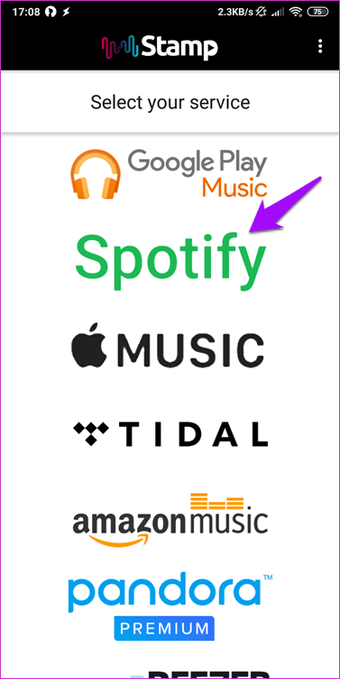
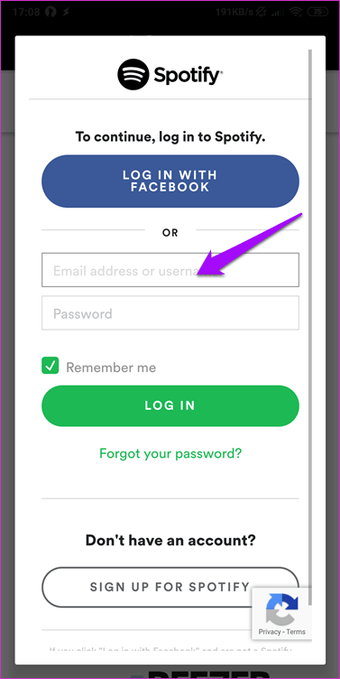
Ahora Stamp te pedirá que selecciones el destino al que quieres transferir las listas de reproducción. Selecciona Google Play Music aquí. Verá una cláusula de exención de responsabilidad en la que se indica que las listas de reproducción de Google Reproducir Música están limitadas a 1000 canciones y que puede pasar algún tiempo antes de que aparezcan las listas de reproducción. El límite de 1000 es demasiado para que me importe.
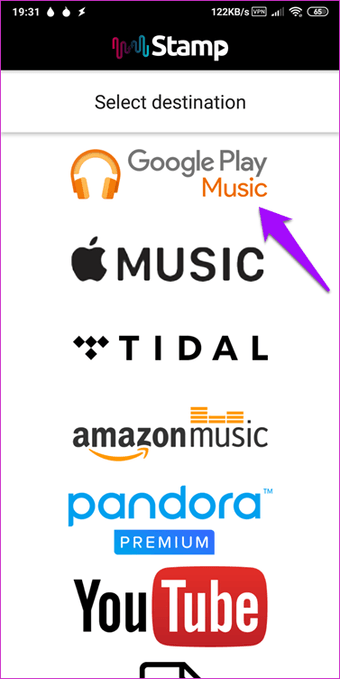
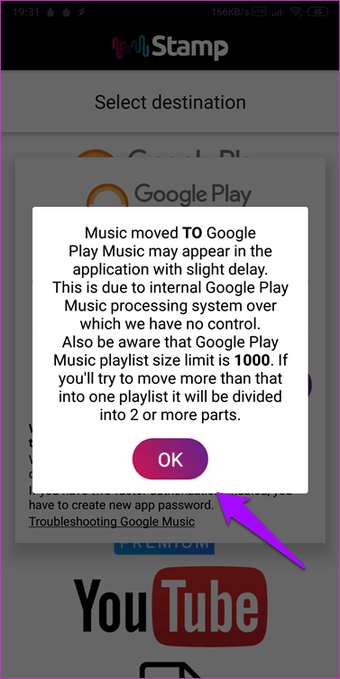
En este punto, se le pedirá que proporcione una «Contraseña de la aplicación».
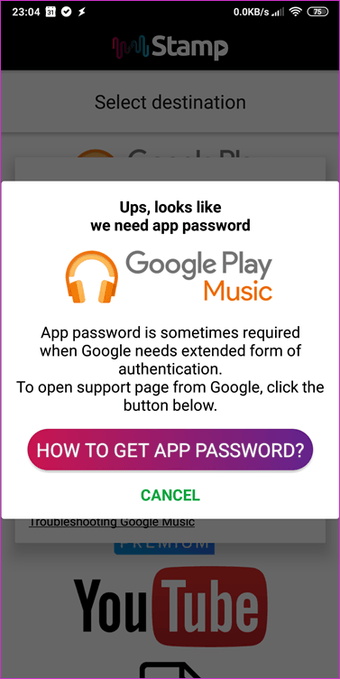
¿Qué es eso? Es Google siendo sobreprotector. De todos modos, debes ir a la página Mi cuenta de Google y, en la pestaña Seguridad, buscar la opción Contraseñas de la aplicación.
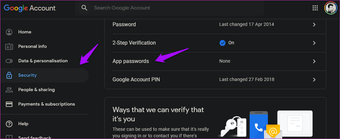
Ingrese el nombre de la aplicación como Stamp y haga clic en Generate para crear un código único de 16 dígitos.
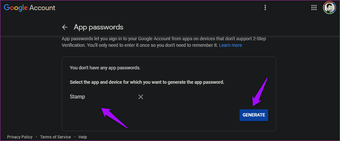
Copie la contraseña. Vuelve a Stamp e inicia sesión en Google Play Music con esta contraseña de aplicación en lugar de la contraseña habitual de tu cuenta de Google. Ahora puedes seleccionar tus listas de reproducción en Spotify que quieras transferir a la aplicación Google Play Music. Elige todas o cualquiera de ellas aquí y pulsa en Comenzar cuando hayas terminado.
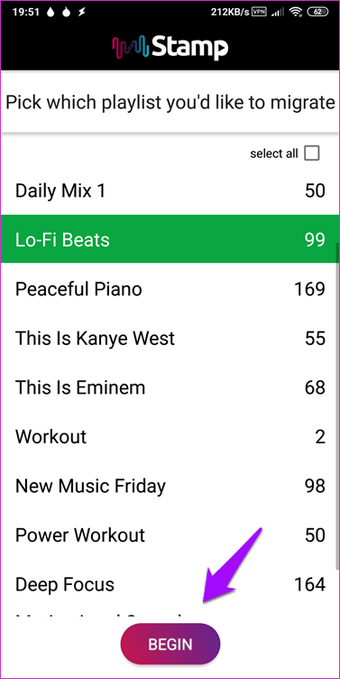
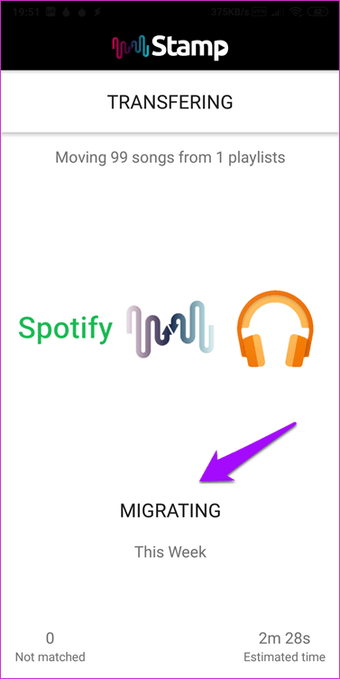
Ahora verá la pantalla de migración. Sólo tardará unos momentos en completarse el proceso. La versión gratuita de Stamp transferirá sólo 10 canciones de una lista de reproducción. La versión pro le costará $9.99 para una plataforma y $14.99 para todas las plataformas.
Obtener Sello
2. Soundiiz
Soundiiz es una aplicación web que funciona con muchos servicios de transmisión de música, incluyendo Deezer, Spotify, Amazon Music, Apple Music, e incluso con otros más desconocidos como Yandex y Musik. Haga clic en el enlace de abajo para abrir el sitio y haga clic en el botón de inicio para comenzar. Inicia sesión con tu ID de correo electrónico o con una de las cuentas de medios sociales.
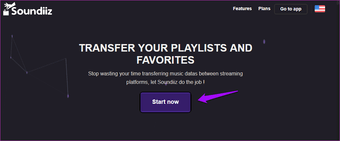
En la barra lateral izquierda, desplácese un poco para encontrar la opción Transferir. Haz clic en ella para iniciar el proceso de transferencia de la lista de reproducción.
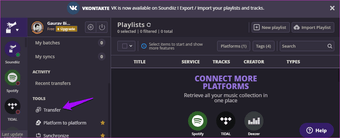
Haga clic en Listas de reproducción aquí.
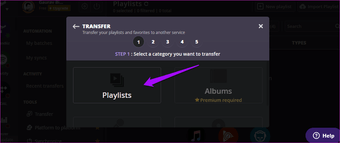
Haz clic en Spotify aquí para iniciar sesión y dar los permisos necesarios a Soundiiz para importar y exportar listas de reproducción.
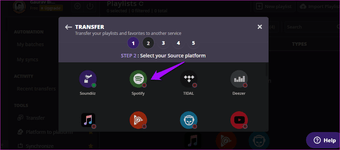
Ahora puedes seleccionar cualquiera o todas las listas de reproducción que hayas guardado en Spotify y que quieras transferir a Google Play Music. Haz clic en Confirmar y continúa cuando hayas terminado.

Ahora verás algunas opciones adicionales como la posibilidad de cambiar el título y la descripción de la lista de reproducción, de eliminar las pistas duplicadas si las hay y de establecer la lista de reproducción recién creada como privada o pública en Google Play Music. Haz clic en Guardar configuración cuando hayas terminado.
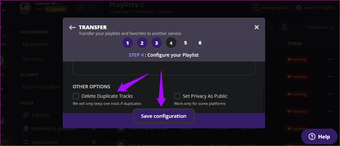
En este paso, puede eliminar de la lista de reproducción las canciones que no desee transferir a la nueva lista de reproducción. Esta es una característica conveniente de la que carece Stamp. Haz clic en Confirmar lista de canciones cuando hayas terminado.
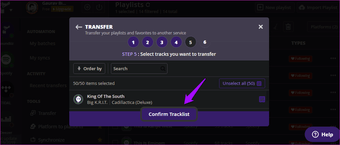
Selecciona Google Music en la lista y accede con tu cuenta de Google.
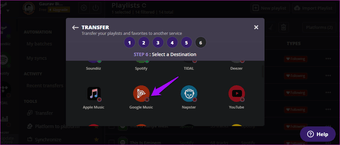
En este punto, se le pedirá que introduzca el Código de Acceso. No se preocupe. Sólo haga clic en Obtener un Código de Acceso y siga las instrucciones en pantalla. Google generará automáticamente un código para usted que puede pegar aquí.
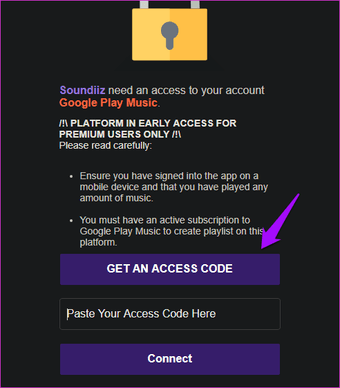
Ahora verá el proceso de transferencia en acción.
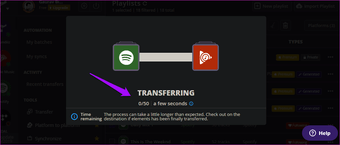
Tenga en cuenta que, a diferencia de otros servicios de transmisión de música, por algún motivo, Google Play Music no está disponible en el plan gratuito.
De todos modos, Soundiiz te pedirá que te actualices por 3$/mes en este punto. Las características adicionales incluyen la capacidad de mantener listas de reproducción en la sincronización, transfieren listas de reproducción con hasta 200 canciones, y transfieren otros datos como descripciones, favoritos, etc.
Visita Soundiiz
Reproducir Mi Lista
Dos aplicaciones han encontrado con éxito una forma de importar listas de reproducción a Google Play Music. Creo que esto debe haber desactivado a bastantes amantes de la música de la plataforma de Google. La gente pasa meses e incluso años agregando a sus listas de reproducción y no ser capaz de transferirlas puede ser un factor de ruptura de acuerdo. Estoy feliz de ver que la música de YouTube es más flexible en este sentido y puede importar/exportar listas de reproducción con facilidad.